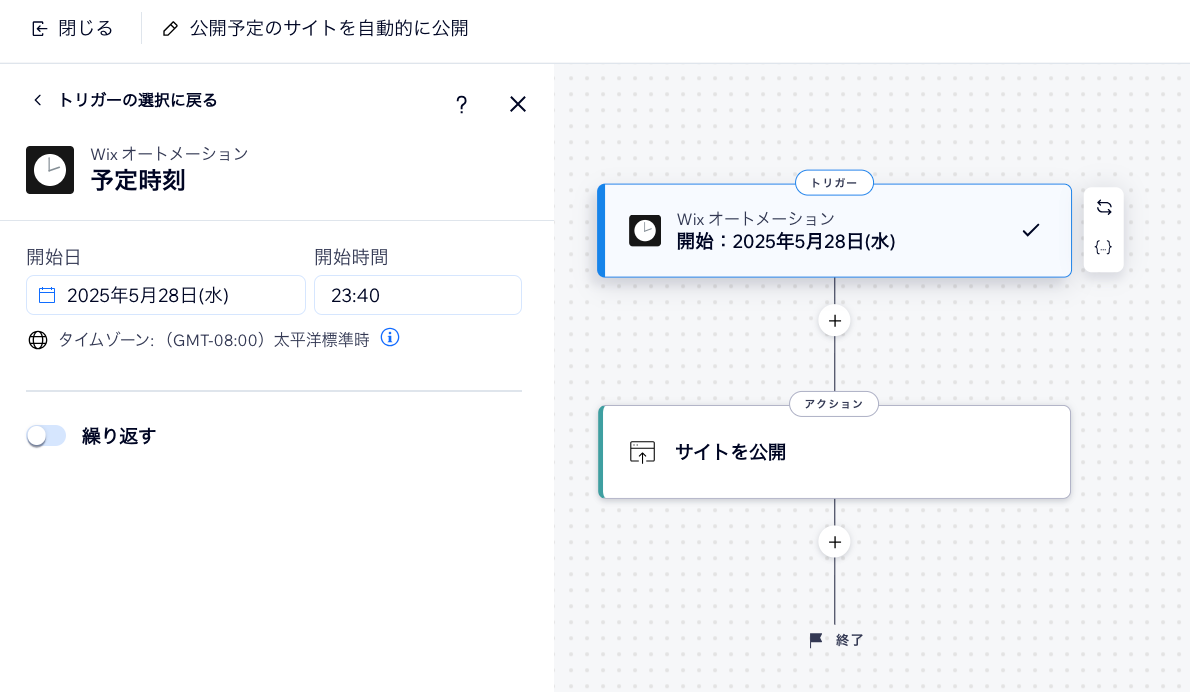Wix オートメーション:サイトの公開をスケジュールする
2分
Wix オートメーションを使用して、特定の日時にサイトを自動的に公開します。イベント用に特別なデザインを立ち上げたり、更新したりする場合は、変更内容を手動で公開する必要はありません。「サイトを公開」アクションを「予定時刻」のトリガーと組み合わせることで、選択した日付に新しいサイトが自動的に公開され、面倒なタスクをオートメーションに任せることができます。
サイトの公開をスケジュールする方法:
- サイトダッシュボードの「オートメーション」にアクセスします。
- 右上の「+オートメーションを作成」をクリックします。
- 「+新規作成」をクリックし、始めからオートメーションを作成します。
- タイトルをクリックして、オートメーションに名前を付けます。
- トリガーとして「予定時刻」をクリックします。
- 「開始日」を選択します。
- 「開始時間」を選択します。
- (オプション)「繰り返す」トグルを有効にします:
- トリガーが繰り返す頻度を設定します(例:日、週、月)。
- ドロップダウンメニューをクリックし、「終了」を選択します:
- なし:トリガーに終了日は設定されません。
- 特定の日:トリガーが終了する特定の日付を選択します。
- (オプション)必要に応じて「条件」、「待機」、または「変数」を追加します。
- 「ステップを追加」アイコン
 をクリックし、「アクション」を追加します。
をクリックし、「アクション」を追加します。 - 「サイトを公開」をクリックします。
- 右上の「有効にする」または「保存する」をクリックします。